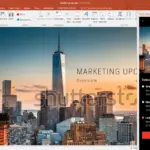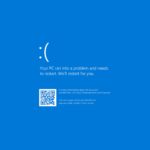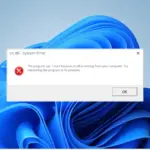- Hay muchas herramientas de software y hardware que puede usar para convertir películas antiguas a formato digital.
- Por ejemplo, con un buen editor de vídeo de la suite de Adobe podrás digitalizar tus vídeos antiguos en tan solo unos minutos.
- También puede intentar digitalizar sus viejas y queridas cintas VHS con un excelente software de VHS a DVD.
- Consulte esta guía completa para obtener más soluciones para convertir películas antiguas a digital con facilidad.
Los casetes VHS (Video Home System) alguna vez fueron el estándar para videos durante la década de 1980. Sin embargo, comenzaron a declinar en la década de 1990 con la llegada del DVD y ahora están obsoletos.
¿Tiene algunas películas VHS grabadas antiguas acumulando polvo que necesitan convertirse a formato DVD digital? Si ese es el caso, hay tres formas de convertir películas de video analógicas anticuadas a DVD.
Primero, tenga en cuenta que las películas antiguas no significan películas con derechos de autor. Es ilegal copiar películas VHS con derechos de autor en DVD. Sin embargo, está bien convertir sus propias películas VHS grabadas a un formato digital.
Hemos compilado una lista de soluciones para que puedas convertir películas antiguas a formato digital, ¡así que sigue leyendo!
¿Cómo puedo convertir películas antiguas a formato digital?
1. Utilice Adobe Premiere Pro
Si te estás preguntando cómo convertir películas antiguas a digital, entonces ya deberías saber que Adobe Premiere Pro es un editor y convertidor de video basado en la línea de tiempo líder en la industria.
Este increíble software se puede usar para hacer prácticamente lo que quieras con un archivo de video. En el caso que nos ocupa, el programa puede utilizarse incluso para digitalizar vídeo analógico.
Más aún, el programa se puede usar para compilar y editar videos desde cero, agregar efectos especiales, filtros, bandas sonoras y más.

Adobe Premiere Pro
Tus recuerdos en las cintas antiguas ahora están guardados. Adobe Premiere Pro le permite convertir películas antiguas a formato digital en solo unos pocos pasos, ¡así que pruébelo!
- ¿Cómo digitalizo video analógico con Adobe Premiere Pro?
- Conecte las salidas de audio y video del dispositivo analógico a las entradas analógicas del dispositivo digital.
- Si el dispositivo digital es un digitalizador externo, platina o videocámara:
- Conecte su alambre de fuego o IDE puerto a PC.
- Si el dispositivo digital de terceros es un digitalizador con controles de dispositivo:
- Conecte su puerto de control de dispositivo con el mismo tipo de puerto en el dispositivo analógico.
- Si el dispositivo digital es un digitalizador externo, platina o videocámara:
- Encienda la fuente analógica y el dispositivo de digitalización.
- Si el dispositivo de digitalización es una videocámara, configúrelo para VTR, vídeoo Jugar modo.
- Establezca el control de selección de entrada en el dispositivo de digitalización en la entrada analógica adecuada.
- Ahora que ha conectado el dispositivo correctamente, es hora de pasar a la fase de conversión real:
- Comenzar Adobe Premiere Pro.
- Cuando aparezca la pantalla de bienvenida, realice una de las siguientes acciones:
- Para iniciar un nuevo proyecto usando una tarjeta de captura:
- Hacer clic Nuevo proyecto.
- Seleccione el preajuste de la tarjeta de captura de la Cargar preajuste cristal.
- Hacer clic ESTÁ BIEN.
- Para abrir un proyecto existente usando una tarjeta de captura:
- Seleccione un proyecto existente que se configuró con el ajuste preestablecido de la tarjeta de captura.
- Para comenzar un nuevo proyecto usando un dispositivo externo, como una videocámara o una platina, para digitalizar:
- Hacer clic Nuevo proyecto.
- Seleccione un preajuste DV o HDV que coincida con el estándar y el formato de su televisor de destino.
- Hacer clic DE ACUERDO.
- Para abrir un proyecto existente usando un dispositivo externo, como una videocámara o una platina, para digitalizar:
- Seleccione un proyecto existente que se configuró con el preajuste DV o HDV correcto.
- Para iniciar un nuevo proyecto usando una tarjeta de captura:
- Ahora que ha configurado Adobe Premiere Pro, es hora de elegir qué hacer con el video anterior:
- Ir a Archivoy seleccione Captura.
- En el Captura panel, verifique cuidadosamente la configuración en el Ajustes cristal.
- Si necesita cambiarlos, haga clic en Editar.
- Haz una de las siguientes:
- Si el dispositivo digital no ofrece control de dispositivos:
- Señale su fuente utilizando los propios controles del dispositivo analógico.
- Presione Reproducir en el dispositivo analógico.
- Haga clic en el botón Grabar en el Captura panel.
- Si el dispositivo digital ofrece control de dispositivos:
- Capture o registre secuencias usando el Captura los controles del panel, como lo haría con una fuente digital.
- Si el dispositivo digital no ofrece control de dispositivos:
2. Lleve el video a un servicio alternativo de conversión de VHS a DVD

Si solo tiene uno o dos videos VHS para convertir a DVD, probablemente sea mejor llevarlos a un servicio de conversión de VHS a DVD como los que proporciona Walmart.
Walmart convertirá un video VHS de dos horas a DVD con menús de capítulos y videos musicales destacados a buen precio. Puede encontrar más detalles en esta página web.
Sin embargo, hay muchas alternativas a Walmart, como Southtree o Costco.
Como aún necesitará software y hardware adicionales para convertir una película antigua usted mismo, los servicios de conversión podrían ser una mejor alternativa.
3. Convierta la película VHS a disco con un reproductor combinado VHS-DVD

Podría ser más económico convertir muchos videos VHS (quizás 10 o más) en un disco con un reproductor combinado de VHS-DVD.
Los reproductores combinados de VHS-DVD reproducen videos en casete y DVD, y puede copiar un video VHS a DVD con uno de esos. Los reproductores combinados también están obsoletos, por lo que se están abaratando.
Convertir un video VHS a un disco versátil digital es sencillo con un reproductor combinado de VHS-DVD. Simplemente inserte el casete VHS y un DVD regrabable en blanco en el reproductor VHS-DVD.
Luego presione el botón de grabación en el lado del DVD y el botón de reproducción para el video VHS, o el reproductor combinado puede tener una opción de doblaje directo.
Por lo general, eso es todo, pero algunos reproductores combinados de VHS-DVD pueden tener configuraciones más exclusivas. Así que primero consulte el manual antes de convertir VHS a DVD.
4. Convierta la película antigua con un software VHS a DVD

El software de VHS a DVD que viene con un convertidor de digital a analógico es una alternativa a los reproductores combinados de VHS-DVD.
Ese software le permite convertir VHS a formato digital conectando una computadora de escritorio o portátil a su antiguo reproductor de VHS con un convertidor de digital a analógico como el que se muestra directamente a continuación.
Los mejores programas de VHS a DVD incluirán un editor de video y opciones para grabar el video capturado en un disco.
Como tal, puede mejorar el metraje con el software eliminando parte del contenido y agregando transiciones y otros efectos.

Diamond One-Touch Video Capture VC500 para Windows y Mac es uno de los mejores programas de VHS y DVD para Windows, y viene con un software para grabar videos en DVD.
Así es como puedes convertir una película antigua a formato digital con este software:
- Primero, conecte su computadora de escritorio o portátil al reproductor de VHS con los cables convertidores de digital a analógico que vienen con el software.
- Inserte el extremo USB en la ranura USB de la computadora portátil o de escritorio, y los cables RCA rojo, blanco y amarillo a las salidas de colores correspondientes en el reproductor VCR (grabadora de videocasete).
- Si su video VHS tiene polvo, límpielo e inserte el casete en el reproductor VCR.
- Abra su software de grabación en Windows y presione su grabación opción.
- Próximo, tocar la cinta VHS en el reproductor VCR.
- Cuando termine el vídeo, deténgase el software de grabación.
- Después detener el video en la videograbadora. Ahora tu vieja película es una video digital!
- Inserte un DVD regrabable en blanco en la unidad de disco de su computadora portátil o de escritorio, y necesitará una unidad de DVD externa si no tiene una.
- Puede agregar el video capturado al disco con la herramienta de grabación de DVD del software para archivos importados.
- Sin embargo, también puede usar software como Windows DVD Maker para agregar el video al disco.
Así es como puede convertir películas antiguas a formato digital para reproducirlas en DVD. Cuando haya convertido los videos, puede tirar esas polvorientas cintas VHS que se han acumulado y ver las películas en formato digital.
Luego, también puede agregar los videoclips a YouTube y compartirlos en los sitios de redes sociales, lo cual es otra gran ventaja de copiarlos en Windows.